Для того, чтобы пройти верификацию необходимо нажать на баннере “Пройти верификацию” кнопку “Подтвердить”. Перед вами появится окно “Подтверждения личности”, нажмите кнопку “Продолжить”.
Далее заполните личную информацию:
- страну проживания
- страну, в которой вы родились
- штат, область, республику или регион
- город проживания
- почтовый индекс
- улицу
- номер дома
- номер квартиры
- номер телефона (введите действующий номер телефона, так как в дальнейшем вам нужно будет его подтвердить)
- активную электронную почту
- пол
- гражданство
- в строке “Occupation” укажите вашу должность
После заполнения всех данных внимательно перепроверьте их и нажмите кнопку “Продолжить”.
В следующем окне укажите страну выдачи документа удостоверяющего личность и выберите тип документа.
Далее сфотографируйте лицевую сторону удостоверения личности.
Важно! Вся информация должна быть хорошо читаема, без бликов и засветки. Обратите внимание, что фотография документа удостоверяющего личность делается моментально, невозможно загрузить фотографию, сделанную ранее.
После того, как вы сфотографировали документ, проверьте ещё раз, чётко ли сделано изображение, затем нажмите на кнопку “Все данные видны”.
Далее следует процедура подтверждения личности. Обратите внимание, что селфи, удостоверяющее личность делается моментально, поэтому следует быть готовым в фотографии сразу, так как невозможно будет пройти верификацию повторно.
Разместите своё лицо внутри рамки. В рамке должно быть видно только ваше лицо! Ваше фото будет сделано автоматически.
Как только вы закончите процедуру верификации, перед вами появится окно “Ваши данные приняты”.
В окне “Статус проверки”, будут указаны статусы проверки каждого выполненного пункта. Как только все пункты верификации будут проверены, баннер на главном экране пропадёт, это будет означать, что вы прошли верификацию успешно.
С более подробной инструкцией вы можете ознакомиться в данном видео:
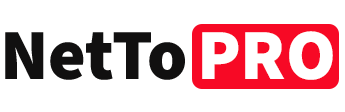
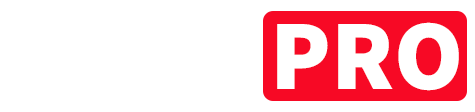




![Анализируем, сможет ли Uniswap [UNI] вырасти на 200% в 2024 году Анализируем, сможет ли Uniswap [UNI] вырасти на 200% в 2024 году](https://nettopro.ru/wp-content/uploads/2024/04/5122-analiziruem-smozhet-li-uniswap-uni-vyrasti-na-200-v-2024-godu-120x86.webp)

Comments 1